- MacBookをもっと快適に使いたい
- MacBookを使いこなせていない気がする
MacBookは単体でも本当に素晴らしい製品ですが、周辺アクセサリーを使用することでよりMacBookの良さが活かせます。
私は10年以上MacBookを使用しており、購入当初は単体で使用していましたが、周辺機器を揃えていくうちに劇的に作業性が良くなることに気づきました。

今では、どんな状況でもMacBook単体で使用することは無くなるほど周辺アクセサリーは私にとって重要なアイテムになりました。
この記事では、長年MacBookを使用してきた筆者が厳選するMacBook Air/Pro用のおすすめアクセサリー・周辺機器を紹介していきますので、MacBookをもっと快適に使いたい!という方は是非参考にしてください。
【まとめ】MacBook Air/Proにおすすめのアクセサリー・周辺機器
細かいことはいいから手っ取り早くオススメを知りたい方は、下記表を参考にしてください。
各カテゴリー別に厳選したアイテムを紹介しています。
| カテゴリ | USB-Cハブ | 充電器 | 外部ストレージ | PCスタンド | モニター | キーボード | マウス |
| 製品名 | Satechi V2 マルチUSB-Cハブ 8-in-1 | CIO NovaPort TRIO 65W | SanDisk エクストリーム ポータブルSSD | MOFT ノートパソコンスタンド | LG ウルトラワイドワイド 34インチ 湾曲 | Logicool KX800 MX Keys | Logicool MX Master3 for Mac |
| 製品画像 |  |  |  |  |  |  |  |
| 商品リンク | Amazon | Amazon | Amazon | Amazon | Amazon | Amazon | Amazon |
上記アイテム以外にも、それぞれのカテゴリーでシーン別におすすめの商品を紹介していますので、気になるカテゴリー・商品があれば是非ご覧ください。
【必須アイテム】MacBookに拡張性を持たせるUSB-Cハブ
MacBookは、機能面でも素晴らしい商品ですが、デザイン面でかっこいい!と思っている方も多いと思います。ただし、シンプルなデザインの代償として、搭載しているポートが極端に少ないです。

特に多くの方が使用しているMacBook Airは、USB-Cポートが2つしかないため、外部モニターに繋いだり、何かデバイスをつなげたい時は必然的にハブが必要になってきます。
| デバイス | ポート |
| M1 MacBook Air M2 13、15インチMacBook Air M1、M2 13インチMacBook Pro |
Thunderbolt / USB 4ポート x 2 3.5mm ヘッドフォンジャック |
| M1 Pro,M1 Max 14インチ MacBook Pro M1 Pro,M1 Max 16インチ MacBook Pro |
Thunderbolt / USB 4ポート x 2 SDXCカードスロット HDMIポート 3.5mm ヘッドフォンジャック MagSafe3 ポート |
2021年モデルのM1 Pro,M1 MaxのMacBook ProからSDカードスロットやHDMIポートが復活しましたが、それでもUSB Type-Aポートが無いため、何かしらのハブが欲しいところです。
USB-Cハブを選ぶ時のポイントやMacBook Air/ProにオススメのUSB-Cハブは以下記事で詳しく解説していますが、この記事では厳選したUSB-Cハブを2点紹介していますので参考にしてください。
-

-
MacBook Air/Pro用おすすめUSBハブはどれ?Satechi vs Anker
続きを見る
ケーブル型USB-Cハブ | Satechi V2 マルチUSB-Cハブ 8-in-1

どんな人にも自信をもってオススメできる商品は、Satechi V2 マルチUSB-Cハブ 8-in-1です。
以下リストのように、一般的に使いたい機能はすべて入っており、これ1台あればほぼ全ての作業をまかなえます。
搭載ポート
- HDMI 4K60Hz出力
- 3 x USB-A
- SDカードスロット
- micro SDカードスロット
- Ethernet (LAN)ポート
- パススルー給電(60W)

デザイン面でもMacBookと統一感がありカラーリングも同じため、Apple純正と思わせる製品となっています。
デザインにもこだわりがあるMacBookユーザーにはピッタリの商品です。

ケーブル型USB-CハブのメリットとしてiPadや他のPCでも使えるため、様々なデバイスを使用している人にはもってこいの商品です。
特にiPadで使用するのも地味に便利な場面があります。詳しくは以下記事でも紹介していますので、気になる方はチェックしてください。
iPad Pro/Air×USB-Cハブで何でも出来る!!使い方解説とオススメUSB-Cハブ

ケーブル型USB-Cハブのデメリットでもあるハブ本体周辺がごちゃごちゃしやすいのは、PCスタンドなどの裏に貼り付ければ解決します。ハブ周りがごちゃごちゃして気になる人は、一体型USB-Cハブよりも逆にスッキリするのでオススメです。
詳細は以下記事で解説しているので、参考にしたい人はチェックしてください。
詳細レビューを以下記事で行なっていますので、興味のある人はご覧ください。
-

-
【レビュー】USB-Cハブ Satechi V2 8-in-1
続きを見る
一体型USB-Cハブ | Satechi Type-C アルミニウム Proハブ 7-in-2

汎用性などの面でケーブル型USB-Cハブをおすすめしていますが、持ち運び用として一体型USB-Cハブが欲しい人は、Satechi Type-C アルミニウム Proハブ 7-in-2がおすすめ。
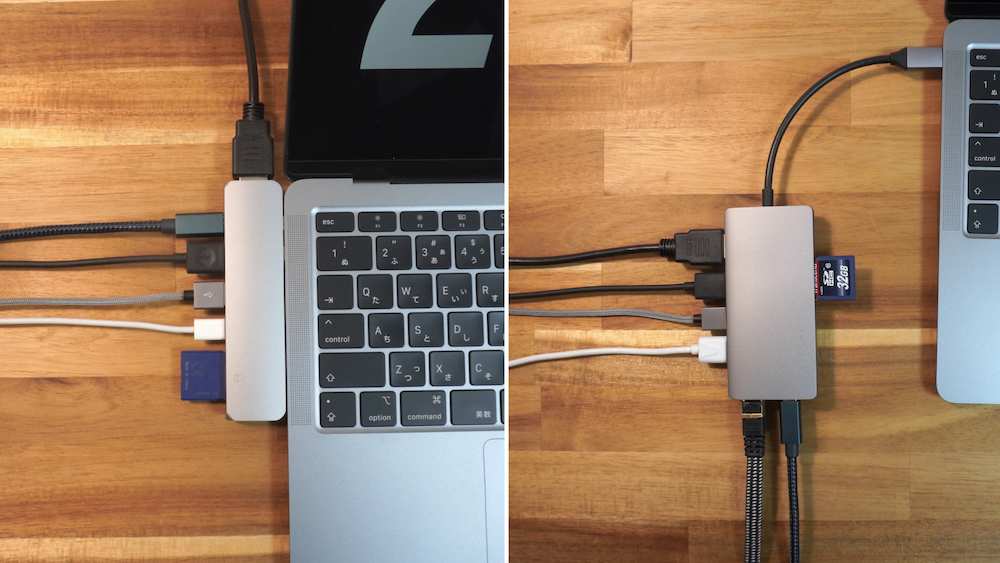
一体型は差し込み口が片側にほぼ揃っているので挿しやすいのでスッキリします。出先で使う場合、ケーブル型ハブだとどうしてもプラプラして邪魔になってしまうので、そのような場面では一体型USB-Cハブがピッタリ。
詳細レビューを以下記事で行なっていますので、興味のある人はご覧ください。
-

-
【レビュー】Satechi Type-C アルミニウム Proハブ 7-in-2 持ち運びに適した最強USB-Cハブ
続きを見る
MacBook Air/Pro 付属充電器以外で用意したい充電器
MacBook Air/Proに付属している充電器だと、ポートも一つしか無い上にサイズもかなり大きいです。
出先で使いたい時もいちいちコンセントから取り外すのも面倒なので、付属の充電器以外にiPhoneやApple Watchも同時で充電があるとかなり便利です。
以下リストにMacBook付属充電器の充電器容量をまとめたので、充電器を選ぶ際はこれを目安にするといいと思います。
| モデル | 付属充電器 |
| M1 MacBook Air M2 13インチ MacBook Air |
30W |
| M2 15インチ MacBook Air | 35W |
| M1 13インチMacBook Pro | 61W |
| M2 13インチMacBook Pro M1 Pro 14インチMacBook Pro |
67W |
| M1 Max 14インチMacBook Pro | 96W |
| M1 Pro,M1 Max 16インチMacBook Pro |
140W |
これ1つでほぼ網羅できるMacBook Air/Pro用充電器 | CIO NovaPort TRIO 65W
ほとんどの方にオススメできる充電器が「CIO NovaPort TRIO 65W」。

特筆すべき点は、卵ほどの大きさで最大65Wの充電能力があるところ。GaN(窒化ガリウム)のパワー半導体を使用することで、このサイズで大容量の充電能力が実現できており、最先端の技術が使われています。

MacBookだけではなく、iPad、iPhone、Apple Watchなんかも同時に充電したいことがほとんどだと思いますが、このCIO Nova TRIO 65Wだと同時に3つのデバイスを充電することが可能です。
同時に充電
- 30W:M1 MacBook Air
- 20W:iPad Pro
- 15W:iPhone
合計65W
例えば、こんなデバイスを3つ繋いだとしてもCIO NovaPort TRIO 65W一つあれば全てまかなえます。
MacBookの付属充電器以外で最初に買うとしたらこの充電器をオススメします。
85W以上のMacBook Pro用 | UGREEN Nexode PD充電器 100W
16インチMacBook Proなどの大容量給電が推奨されているPCには、「UGREEN Nexode PD充電(100W)」がおすすめです。

AnkerのGaNPrimeシリーズの「Anker 737 Charger(120W)」と比べると大きさも重量も一回り大きいですが、「UGREEN Nexode PD充電(100W)」の方がコスパ最強です。
Amazonで定期的に値下げされており、4000円台で購入可能ですので、Anker 737 Chargerと比べると半額以下の金額で購入できます。

MacBook付属の30W充電器と比べても一回り大きい程度で、最大100Wもの大容量給電が可能です。この充電器でもGaN(窒化ガリウム)のパワー半導体が使用されています。

100Wの充電器ですのでそれなりの大きさはありますが、隣のコンセントの邪魔にならないように厚みが考えられているのもオススメポイントです。
16インチ MacBook Proなどの大容量充電が必要な場合は、この充電器がおすすめです。
デスク据え置き用にピッタリな充電器 | Anker PowerPort Atom Ⅲ 65W Slim
100W級の充電器が必要ない多くの方には、卓上での使用に最適化された「Anker PowerPort Atom Ⅲ 65W Slim」がおすすめです。

卓上に設置する前提で設計されており、かなり薄く作られているためデスク裏や横などに貼り付けても全く気になりません。

USB-Cポートから最大45W、USB-Aポートから合計最大20Wの出力が出せるため、MacBook Airと使う場合はちょうどいいバランスになっています。
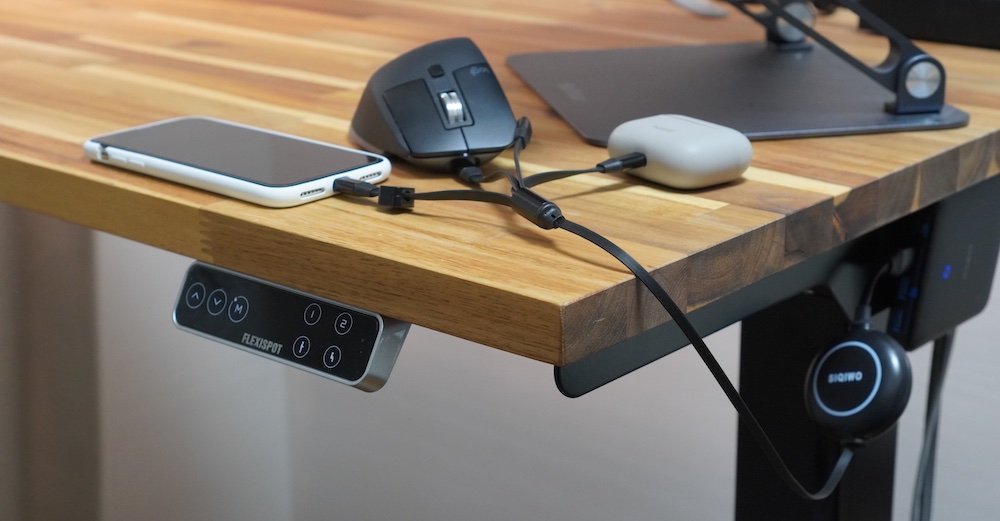
巻き取り式の充電ケーブルと一緒にデスク横に貼り付けておけば、デスクはすっきりさせつつ必要な時にはケーブルを引っ張ることですぐに充電することができます。
デスク用の充電器はこの組み合わせが最強だと思うので是非ご検討ください。
MacBook Air/Proをコスパよく使いこなすための外部ストレージ
防滴防塵の最強SSD | SanDisk エクストリームポータブルSSD
雑に扱っても壊れにくい防滴防塵のSSDといえば、「SanDisk エクストリームポータブルSSD」です。

壊すつもりでシャワーをかけたり、砂にうめたり、2mの高さから落下させたり、いろいろなことを試しましたが全く壊れませんでした。

SSD本体に引っ掛けるための穴があいているため、持ち運びやすく収納しやすいのもおすすめポイントです。
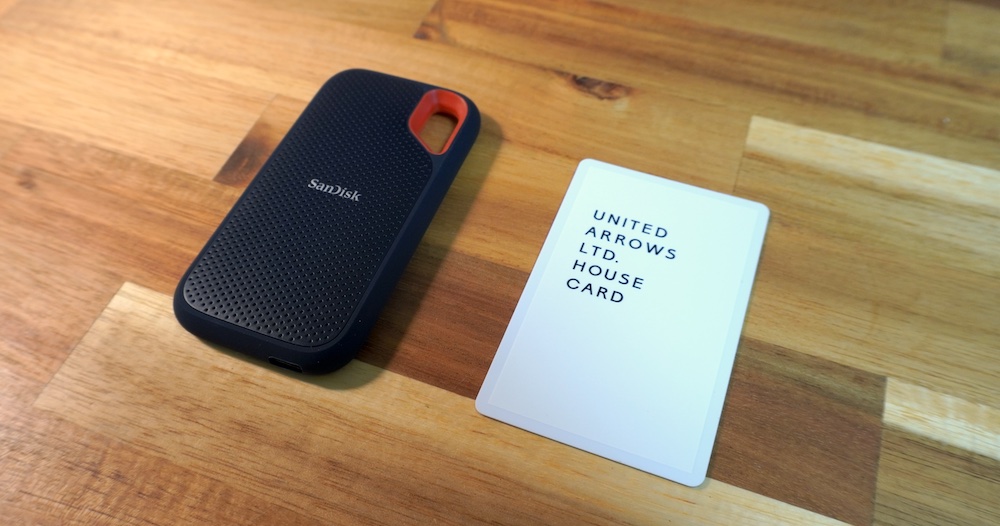
カードと比較してもかなり小型なので、持ち運びにも適しています。
大事なデータを保存するSSDだからこそ、雑に扱っても壊れにくい安心感があるSanDiskのSSDがおすすめです。
詳細レビューを下記記事で行なっていますので、興味のある人はご覧ください。
-

-
MacやiPadにもおすすめ 防塵防滴のSanDiskエクストリームポータブルSSD
続きを見る
指紋認証によるセキュリティ対策 | Samsung T7 Touch
機密情報などの情報を取り扱っている方におすすめなのが指紋認証によるロック解除可能な「Samsung T7 Touch」です。

持ち運び出来る外付けSSDは、手軽にデータのやりとりが出来る分紛失した時はデータがそのまま流失してしまいます。Samsung T7 Touchであれば、指紋認証によって簡単にロック解除できるため、手軽さを損うことなくセキュリティを向上させることが可能です。
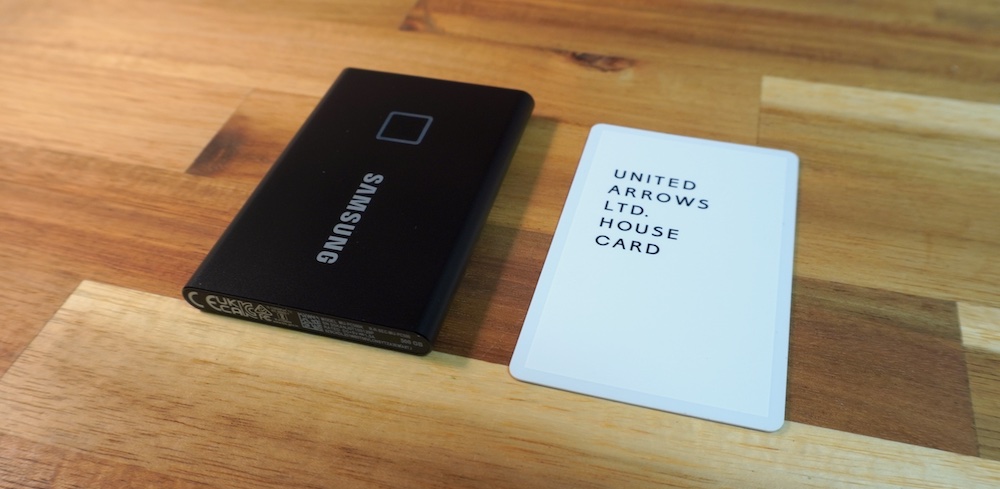
Samsung T7 Touchもカードと同じぐらいのサイズ感なので、持ち運びにとても便利です。
紛失などによる情報漏洩リスクをなくしたい方は、Samsung T7 Touchがおすすめです。
詳細レビューを下記記事で行なっていますので、興味のある人はご覧ください。
-

-
MacやiPadにおすすめ 指紋認証可能なポータブルSSD Samsung T7 Touch
続きを見る
コスパ最強の超小型SSD | RAOYI X4promini
機能よりもコスパを重視する人は、「RAOYI X4promini」がおすすめです。

写真を見ていただければ分かる通り、リップクリームほどの大きさで最大1TBもの容量があります。

SanDiskやSamsungのSSDと比べると、防塵性やセキュリティ性が良いわけではありませんが、超小型サイズで最大1TBの容量がありながら、価格もかなり抑えられています。
機能最小限で価格が抑えらえた外付けSSDが欲しい人は、RAOYI X4prominiがおすすめです、
詳細レビューを下記記事で行なっていますので、興味のある人はご覧ください。
-

-
【レビュー】手のひらサイズの超小型SSD RAOYI X4promini
続きを見る
正しい姿勢で快適に作業可能なPCスタンド
持ち運び用スタンド | MOFT ノートパソコンスタンド
出先などの作業におすすめなのが「MOFT ノートパソコンスタンド」です

ノートパソコン背面に貼り付けるタイプになっており、収納時は3mmほどの厚みしかなく、使いたい時だけ取り出すことが可能です。
MacBookに何かを貼り付けることに抵抗がある方も多いと思いますが、MOFTの製品は跡が一切残ることなく綺麗に剥がせるうえに、何度も貼り直せる素材になっています。

デスクとの設置面は、ゴムのような素材となっているため一切滑ることなくかなり安定感があります。

傾斜角度は15°と25°の2段階で調整可能なので、自分の姿勢に合わせて使用することが可能です。
出先で作業の多い方は、MOFTノートパソコンスタンドがおすすめです。
デスク用スタンド | BoYata ノートパソコンスタンド
自宅のデスク用にノートパソコンスタンドを使用する場合は、「BoYataのノートパソコンスタンド」がおすすめです。

BoYataのノートパソコンスタンドは無段階で調整できるため、手元から目線以上の高さまで自由自在に高さを変えて設置可能です。

MacBookが置かれるところはゴムで保護されているため、パソコンが傷つく心配はありません。
角度調整可能なノートパソコンスタンドは、グラグラしたりちょっと触っただけで角度が変わったり、安定感が乏しいものが多いです。
一方、BoYataのノートパソコンはいい意味で重量感があるため安定感がありますし、一度角度を調整してしまえばずれてしまう心配もないため、デスク上にどっしり設置したいノートパソコンスタンドにはピッタリな製品です。

BoYataのように安定感のあるノートパソコンスタンドは、裏にケーブル型USB-Cハブを貼り付けられるのも地味におすすめポイントです。
ケーブル型USB-Cハブをデスクで使う場合は、どうしてもケーブルがごちゃごちゃしがちなので、このようにすればスッキリさせることが出来てとても便利です。
詳しくは以下記事で紹介していますので、気になる方はチェックしてください。

BoYataのノートパソコンスタンドは、MacBook以外にiPad用としてもとても優秀です。
私は写真のようにモニター下にiPad用としてスタンドを設置しています。iPadが見やすい角度に調整できて、iPadが浮いている下のスペースもキーボードをサッと収納出来るため、作業性がとても向上しました。
デスク用にノートパソコンスタンドが欲しい人はBoYataのノートパソコンスタンドがおすすめです。
詳細レビューを以下記事で行なっていますので、興味のある人はご覧ください。
-

-
【レビュー】BoYata BST-10 大人気ノートパソコンスタンド
続きを見る
デスクを広々使うためのスタンド | Amazonベーシックモニターアーム & ZepSon ノートPCマウント
机の上をスッキリ広々使いたい人には、「Amazonベーシックデュアルモニターアーム」と「ZepSon ノートPCマウント」の組み合わせがおすすめです。

写真のように、モニターとMacBookを完全に宙に浮かせることができるので、デスクの上もすっきりする上に作業性も格段にあがります。

何度も紹介していますが、ケーブル型USB-Cハブをマウントの裏に貼り付ければ拡張性をもたせた上で見た目もスッキリさせることが出来ます。

ZepSonのノートパソコンマウントもMacBookとの設置部分にはゴムで保護されているため、MacBookが傷つく心配はありません。
デスクをスッキリさせたい。広々としたデスクで作業したい人には最強の組み合わせだと思いますので、是非ご検討ください。
詳細レビューを以下記事で行なっていますので、興味のある人はご覧ください。
-

-
【レビュー】中身はエルゴトロンのAmazonベーシック デュアルモニターアーム デスク整理の救世主
続きを見る
MacBookデスクトップ化用の周辺機器
モニター | LG ウルトラワイドモニター
作業効率を高めたい人にピッタリなのが、「LGウルトラワイドモニター 34WP60C-B」です。
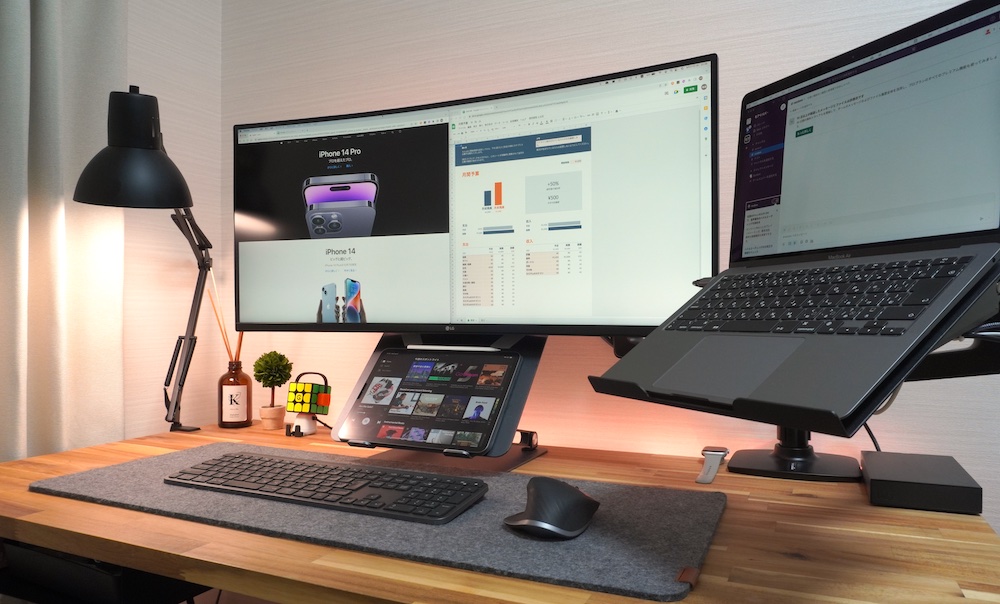
私は写真のように、ウルトラワイドモニター、MacBook、iPadの画面を出しながら作業することがとても多いです。作業画面は大きく、ある程度数があると本当に作業効率があがるので、仕事でMacBookを使う人は是非大画面のモニターを試してください。
流石にこんなに画面いらないでしょ?と言いたくなると思いますが、以下リストのようにメイン作業はLGウルトラワイドモニターを使用しながら、MacBookやiPad Proなどは補助画面として活用しています。
複数画面使用例
- LGウルトラワイドモニター:左右にウィンドウを並べて、メインの作業用として使用
- MacBookの画面:SlackやDiscordなどのチャットツール用
- iPad Proの画面:音楽&ポモドーロタイマーで集中力向上用

ウルトラワイドモニターは左右の端が見づらい傾向にありますが、この絶妙な湾曲のお陰で見づらさは一切ありません。
このLGウルトラワイドモニター 34WP60C-Bは、スピーカーやハブ機能は一切なく、純粋にモニター機能しかありませんが、その分かなり価格が抑えられているので、とにかく作業性を向上させたい人にはぴったりの商品です。
詳細レビューを以下記事で行なっていますので、興味のある人はご覧ください。
合わせて読みたい
-

-
【1年レビュー】コスパ最強のLG ウルトラワイドモニター34WP60C-B
続きを見る
カスタマイズ性最強マウス | MX Master3 for Mac
トラックパッドよりもマウス派という方におすすめする最強の製品は、「Logicool MX Master 3 for Mac」です。

小柄な女性には少し大きいかもしれませんが、男性の私には手にフィットする形状になっているため使い心地はとても良いです。

最大の特徴は、7つのボタン・2つのホイール・4つのジェスチャーで様々な操作、ショートカットの設定が可能な点です。
アクションの種類
- 7つのボタン:左、中、右、ホイールモード、進む、戻る、ジェスチャー
- 2つのホイール:スクロール、水平スクロール
- 4つジェスチャー:ジェスチャーボタンホールド + 上下左右
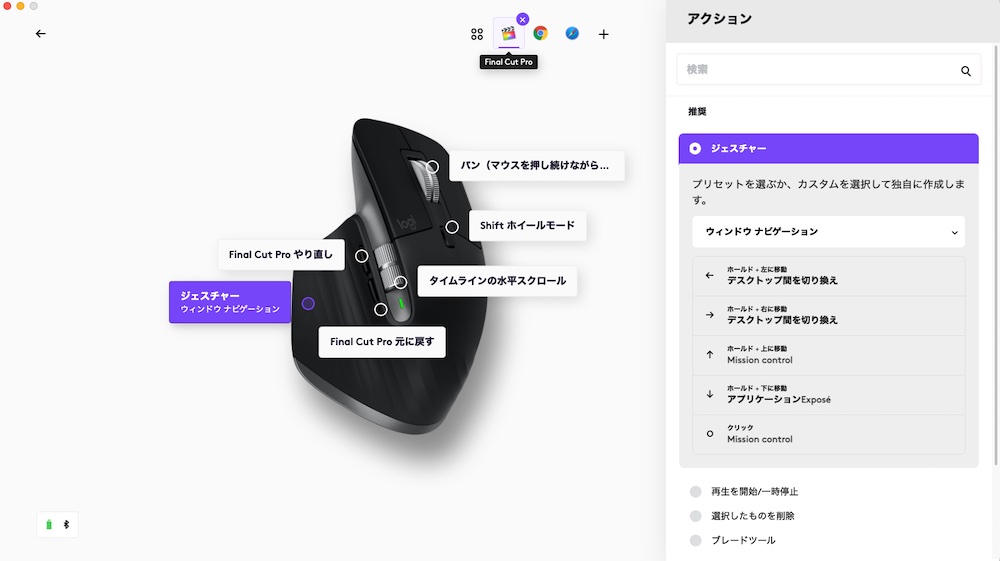
更に、豊富なカスタムボタンがアプリごとに設定を変えられるため、このマウスだけでかなりの作業をまかなうことが出来ます。
すき間時間でカフェで作業する時も、絶対このMX Masterを持ち歩くほど私にとってなくてはならないアイテムです。
詳細レビューを以下記事で行なっていますので、興味のある人はご覧ください。
-

-
【レビュー】ロジクール MX Master 3 for Macを使ってみた感想
続きを見る
打鍵感がいい薄型キーボード | MX Keys
薄型キーボード好きにおすすめしたいのが「Logicool MX Keys」です。

キーの真ん中がうっすら窪んでいることでタイピンがしやすく、打鍵感もかなりいいです。キー配置やキー形状にクセがあるキーボードが多い中、MX Keysは良い意味で主張することなく無難に使えるキーボードです。

デバイスも3台分設定することが出来るため、MacBook以外のPCやタブレットに接続した人にもオススメの商品となっています。
薄型キーボードが好きな方は是非ご検討ください。
詳細レビューを以下記事で行なっていますので、興味のある人はご覧ください。
-

-
【1年使用レビュー】最強薄型キーボードLogicool MX Keys KX800
続きを見る
あると地味に便利なアクセサリー
MacBook自動ロック解除 | Apple Watch

MacBookと一緒に使うと地味に便利なのが、「Apple Watch」です。

Apple Watchを使ったロック解除の設定をしておくと、Apple Watchを着けた状態でMacBookのロックを解除すると、指紋認証やパスワードを入力することなく自動でロックが解除されます。
これ以外にも、MacBookの管理者パスワードの入力もApple Watchで解除することができます。かなり地味ですが思った以上に便利な機能です。
MacBookの自動解除は、どのApple Watchシリーズでも設定可能です。気になるモデルをチェックしてみてください。
マルチペアリングで音声自動切り替え | Air Pods
MacBookと一緒に使いたいイヤホンといえば「Air Podsシリーズ」です。

特にAir Pods Proは、ノイズキャンセリング機能、空間オーディオ、音質、どれをとってもかなり高いレベルのイヤホン。
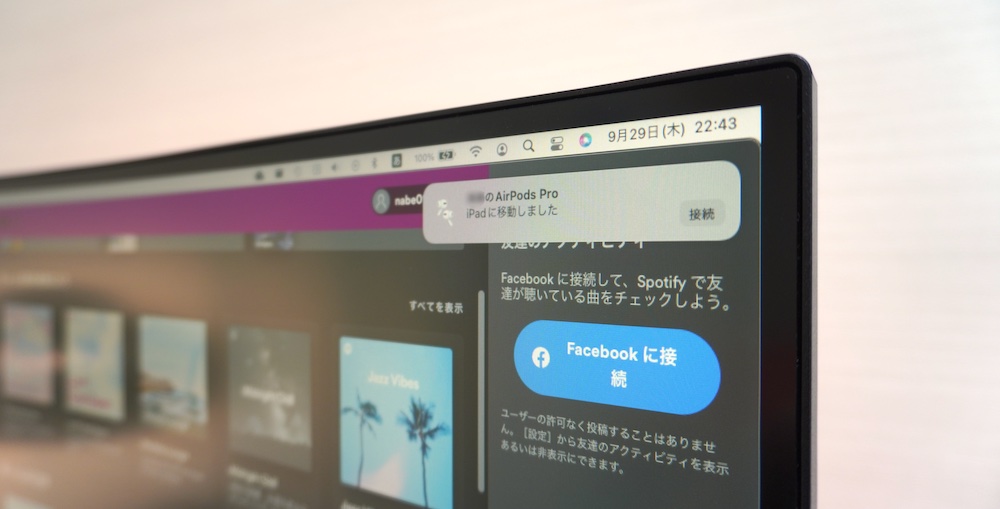
それ以上にAir Podsを気に入っているポイントは、デバイス間の切り替えが自動という点です。MacBookでZoom → iPadでYoutube → iPhoneで電話、なんて時もAir Podsが自動でデバイスを認識してくれるため、切り替え作業が不要。
これもかなり地味ですが、他のイヤホンには出来ないApple製品同士だからこそ出来る連携機能です。
この自動切り替え機能もシリーズに関係なくどのAirPods(現行)でも対応されているので、気になるモデルを選んでください。
コスパ最強の高品質イヤホン | Nothing Ear (2)

Air Podsシリーズもいいけど、価格も高いしみんなと被るし他にいいイヤホンないの?と考えている方は、ガジェット好き界隈で話題となっているNothing Ear (2) を試してみてください!
音質・ノイキャン性能・デザイン性・アプリ・UI、どれをとってもAir Pods Proと比べても一切遜色無い製品でありながら価格はその約半分の2万円ほどで購入可能。

もちろんマルチペアリングにも対応しており、MacBookとiPhoneをシームレスで切り替えてくれます。
私は、AirPods ProよりもNothing Ear (2)をメインで使用しているほど大好きな製品ですので、今からイヤホンを購入する方は是非検討してみてください。
詳細レビューを以下記事で行なっていますので、興味のある人はご覧ください。
合わせて読みたい
-

-
【レビュー】友達に自慢したくなるおしゃれイヤホン「Nothing Ear (2) 」
続きを見る
まとめ
最後に今回紹介した商品一覧をまとめました。少しでも気になるアイテムがあった方は是非チェックしてみてください。
- USB-Cハブ
- 充電器
- 外部ストレージ
- PCスタンド
- デスクトップ化
- あると地味に便利なアクセサリー
このブログでは、MacBookやiPad、デスク環境に関わるガジェットを紹介しています。
よかったらまた遊びに来てください。
-

-
【2022年デスクツアー】半導体装置エンジニアの作業環境とオススメガジェット紹介
続きを見る
-

-
MacBook Air/Pro用おすすめUSBハブはどれ?Satechi vs Anker
続きを見る





















